Справка по заданию прямоугольных, многоугольных или круговых областей для обрезки, а также по инвертированию, отображению, скрытию или удалению подрезанных областей.
Подрезка прямоугольной, многоугольной или круговой области
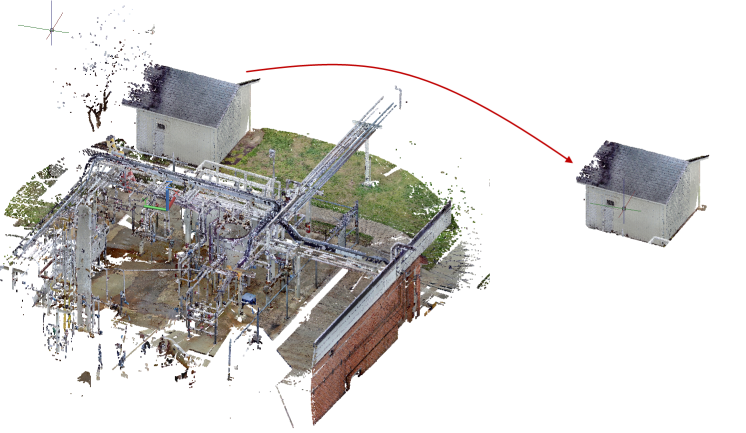
- Выберите облако точек в области чертежа.
- Выберите форму области для подрезки. Прим.: Подрезка выполняется относительно текущего вида, а текущей ПСК.
- Чтобы задать прямоугольную область, щелкните

 . найти
. найти - Чтобы задать последовательность точек, определяющих многоугольную форму, щелкните

 . найти Прим.: Нажмите клавишу ENTER, чтобы замкнуть многоугольник.
. найти Прим.: Нажмите клавишу ENTER, чтобы замкнуть многоугольник. - Чтобы задать центральную точку и радиус круга, щелкните

 . найти
. найти
- Чтобы задать прямоугольную область, щелкните
- Укажите, требуется ли оставить точки внутри или за пределами контура подрезки.
Инвертирование подрезки
После подрезки облака точек можно указать, требуется ли отображать точки внутри контура подрезки или за пределами контура подрезки путем инвертирования подрезки.
- Выберите облако точек с подрезанными областями.
- Щелкните

 . найти
. найти
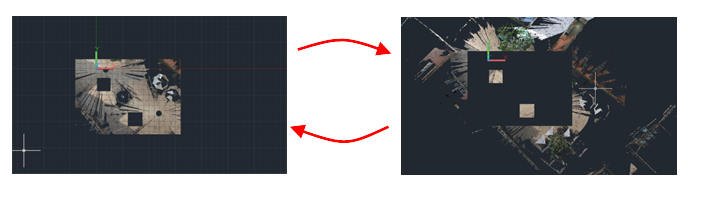
Отображение или скрытие подрезанных областей
- Выберите облако точек с подрезанными областями.
- Щелкните

 . найти
. найти
Удаление подрезанных областей
- Выберите облако точек с подрезанными областями.
- Выполните одно из следующих действий:
- Для удаления последней области обрезки выберите

 . найти
. найти - Чтобы удалить все обрезанные области, щелкните

 . найти
. найти
- Для удаления последней области обрезки выберите